전화 번호에 지역 번호 추가 (Microsoft Excel)
Ron에는 전화 번호 열이있는 워크 시트가 있습니다. 일부는 123-4567에서와 같이 7 자리 숫자이며 727 지역 번호를 가정합니다.
다른 사람들은 (890) 123-4567과 같이 지역 코드가 포함되어 있습니다. Ron은 모든 전화 번호를 후자의 형식으로 만들고 싶어하며 더 짧은 전화 번호를 감지하고 누락 된 번호 (727)를 해당 번호에 추가하는 가장 좋은 방법이 궁금합니다.
이를 해결하는 가장 좋은 방법은 데이터의 특성에 따라 달라집니다. 데이터가 텍스트 또는 숫자 일 수 있습니다. Excel은 8015551212와 같은 숫자를 (801) 555-1212로 표시 할 수있는 특수 셀 형식을 제공하기 때문에 가능합니다. 셀에 표시되는 내용과 수식 표시 줄에 표시되는 내용을 비교하여 데이터가 숫자인지 텍스트인지 알 수 있습니다. (그림 1 참조)
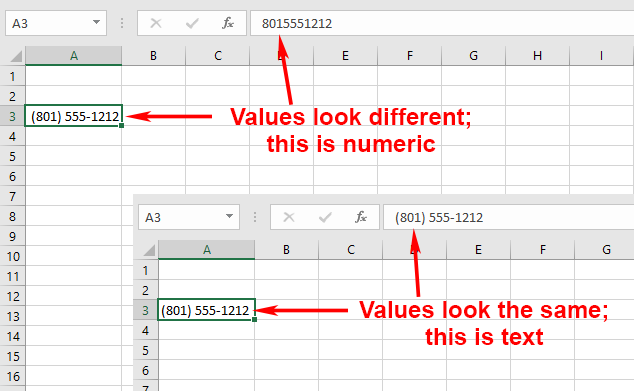
그림 1. 전화 번호가 텍스트인지 숫자인지 파악.
데이터가 숫자 인 경우 다음과 같은 공식을 사용하여 적절한 지역 번호를 쉽게 추가 할 수 있습니다.
=IF(A1<=9999999,7270000000+A1, A1)
결과는 적절한 지역 코드를 추가하지만이 수식이 포함 된 셀을 특수 전화 번호 형식으로 서식 지정해야합니다.
데이터가 텍스트 인 경우 수식을 사용하여 셀의 길이를 확인한 다음 필요에 따라 지역 번호를 추가 할 수 있습니다.
=IF(LEN(A1) = 8, "(727) " & A1, A1)
따라서 전화 번호가 555-1212 (8 자 길이)이면이 수식은 (727) 555-1212를 반환합니다. 물론 전화 번호 주변에 추가 공백이있을 수 있습니다. 다른 소스의 워크 시트에 전화 번호를 붙여 넣은 경우이 문제가 자주 발생합니다. 이 경우 공식에 TRIM 함수를 포함하십시오.
=IF(LEN(TRIM(A1)) = 8, "(727) " & TRIM(A1), TRIM(A1))
지역 번호를 추가하는 데 매우 유용한 또 다른 공식이 있으며 지금까지 본 것보다 짧습니다.
=RIGHT("(727) " & TRIM(A1), 14)
이 수식은 모든 셀에 지역 코드를 추가 한 다음 결과의 가장 오른쪽에있는 14자를 사용합니다.
데이터에 숫자로 된 전화 번호와 텍스트로 된 전화 번호가 있으면 상황이 좀 더 달라집니다. 이 경우에도 수식을 조합 할 수 있지만 더 길어집니다.
=IF(LEN(TRIM(A1)) > 9, TRIM(A1), IF(LEN(TRIM(A1)) = 8, "(724) " & TRIM(A1), IF(LEN(TRIM(A1)) = 7, 7240000000+A1, "Undetermined")))
이것은 단일 공식이라는 것을 기억하십시오. A1 셀에있는 길이를 키 오프합니다. 길이가 9자를 초과하면 전화 번호가 올바른 것으로 간주됩니다. 길이가 정확히 8이면 수식은 전화 번호의 “짧은 텍스트”버전 (예 : 555-1212)이라고 가정하고 시작 부분에 지역 번호를 추가합니다. 길이가 정확히 7이면 “짧은 숫자”전화 번호로 간주되고 적절한 번호가 추가됩니다. 전화 번호가 이들 중 하나가 아니면 수식은 “미확인”텍스트를 반환합니다. 이 수식을 사용한 후에도 특수 전화 번호 형식을 사용하여 결과 셀의 서식을 지정해야합니다.
_ExcelTips_는 비용 효율적인 Microsoft Excel 교육을위한 소스입니다.
이 팁 (13564)은 Office 365의 Microsoft Excel 2007, 2010, 2013, 2016, 2019 및 Excel에 적용됩니다.